Capítulo 15: Referencias relativas y absolutas
Para terminar con el tercer módulo del curso, en este capítulo 15 estaremos viendo el manejo de las referencias relativas y referencias absolutas en Excel.
¿Qué es una referencia?
Una referencia identifica a una celda (o rango de celdas) de manera única en Excel. Las referencias son como direcciones dentro de un libro de Excel que permitirán a las fórmulas encontrar cualquier celda y obtener su valor para utilizarlo en los cálculos.
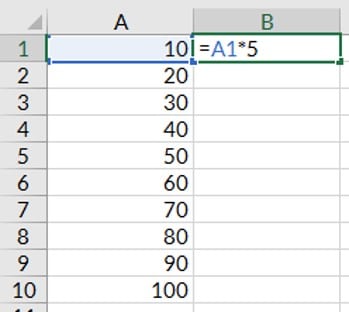
¿Qué es una referencia Relativa?
Las referencias relativas son la forma estándar de usar referencias en Excel porque guardan una relación con la columna y la fila en donde se encuentran. Es decir, al momento de copiar una referencia relativa a otra celda, Excel ajustará automáticamente su columna y su fila.
Como se ve en la siguiente imagen, al usar el relleno inteligente de Excel se tomó una fórmula que contenía una referencia a la celda A1, pero que al copiarla en las otras celdas de la columna, se dio un cambio automático a las celdas A2, A3, A4, etc.
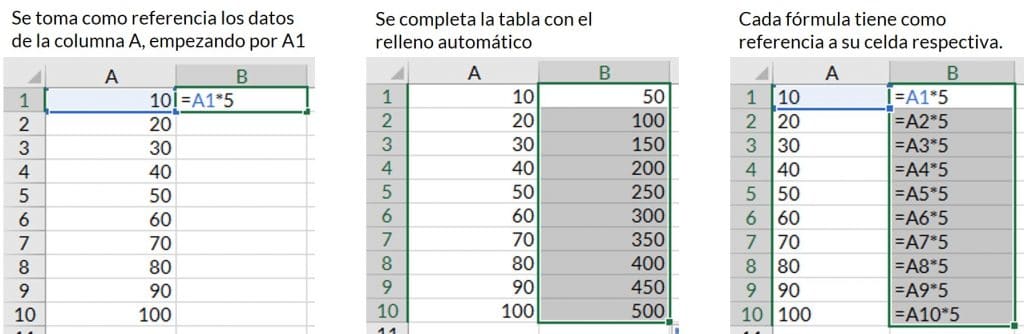
Este cambio automático en la referencia sucedió porque, al copiar la fórmula hacia abajo, la referencia aumenta la misma cantidad de filas. Al copiar la fórmula de la celda B1 a la celda B2, nos movemos una fila hacia abajo y por lo tanto la fila de la referencia también aumentará en uno.
Lo mismo ocurre en el siguiente ejemplo, donde esta vez combinamos referencias a dos celdas en una fórmula, y que al rellenarla en las demás, toma automáticamente la referencia a la celda de su fila.
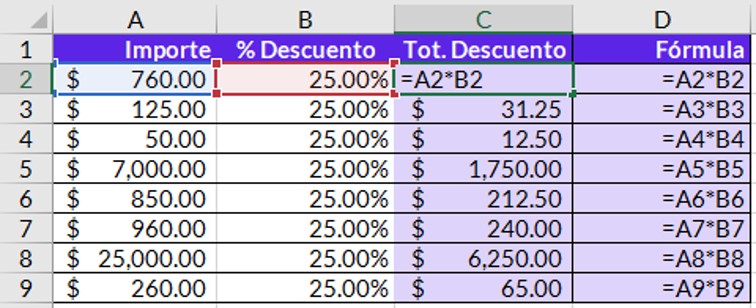
¿Qué es una referencia absoluta?
Si bien las referencias relativas son muy útiles, existirán muchos casos en los que vamos a querer que una referencia quede fija, para lo cual haremos uso del símbolo $ para establecer referencias absolutas, ya que no permiten que Excel las modifique al momento de copiarlas. Estas referencias permanecen fijas sin importar la cantidad de veces que sean copiadas.
Del ejemplo anterior, podemos ver que el descuento es el mismo para todos, por lo que sería lógico separar ese dato y usar una referencia única para todos esos valores y borrar la columna de descuentos con datos repetidos.
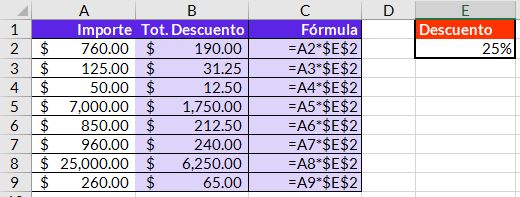
Las referencias absolutas son muy útiles cuando queremos que una fórmula haga referencia a una misma celda sin importar a dónde las copiemos. Cuando combinamos las referencias absolutas con las referencias relativas, tenemos una combinación sumamente útil como lo veremos en el siguiente ejemplo.
El uso del símbolo $ es el siguiente:
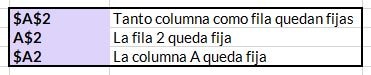

Descarga el archivo de este capítulo
El documento contiene teoría resumida y hojas de práctica. Aprender a manejar las referencias relativas y absolutas es muy importante para poder trabajar eficientemente con Excel, así que practica con estos ejercicios y afianza el conocimiento que adquiriste hoy.
La verdadera educación consiste en obtener lo mejor de uno mismo
Mahatma Gandhi
¿Qué te pareció el capítulo? ¿Ya sabes para qué sirve el símbolo $?
Deja tus comentarios aquí abajo y dinos qué aprendiste hoy. Cualquier aporte o información adicional es cordialmente bienvenido. 😉



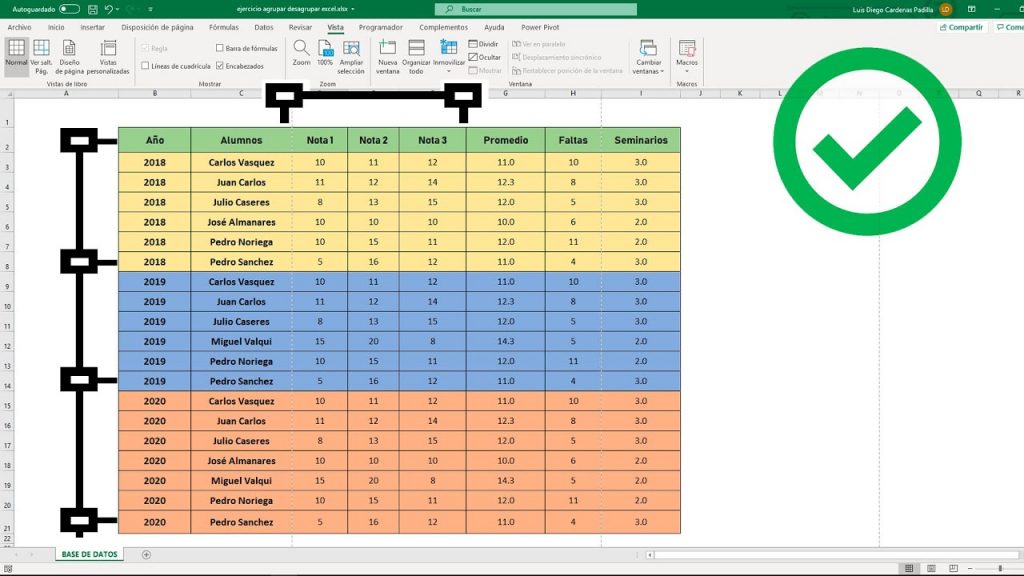




Gracias Miguel Vela, hoy aprendí que con las referencias relativas puedo hacer de una manera más rápida rellenar datos y sin necesidad de estar haciendo de uno por uno. Excelente curso. Gracias
Gracias por la clase. Hoy aprendí la diferencia entre referencia adsoluta, relativa y mixta, además de como poner el signo dolar $.
¡Muchas gracias Miguel! cada día aprendo algo nuevo contigo.
Gracias por tu altruismo, por compartir tus conocimientos con dedicación y generosidad. Que sepas que todas las tardes entra el «Tío Tech» en mi hogar ¡Ya formas parte de mi familia!
¡Hola Miguel!
¿Porqué has protegido los siguientes Módulos? ¡No consigo acceder a ellos!
Mi contraseña de google, es la única que tengo, la introducco , pero, no me deja entrar.
¿Acaso eres tú, quien nos proporciona alguna clave, para poder entrar?¿Cómo iría esto?
En lo más absurdo me pierdo.
Un saludo y disculpas por mi torpeza.
Hola, Lola
Los capítulos se desbloquean a medida que los terminamos, no necesitas ninguna contraseña.
Saludos.
Gracias Miguel.
Soy Diego. De nada.
wao excelente
Muchas gracias
Buen Día, La formula de sacar los descuentos creo que le falta algo porque al hacer la de forma manual no es el mismo resultado. Me ayudan a revisar por favor o soy yo la del error? Gracias.
EXCELENTE GRACIAS
Excelentes tutoriales y lo mas interesante es la forma en que lo explicas, tienes mucha didáctica y pedagogía en trasmitir tus conocimientos y lo mejor de manera gratuita. Mil Gracias por compartir tus conocimientos. Bendiciones, saluditos desde Colombia.
Gracias por compartir tus conocimientos y por la manera en la que explicas Miguel.
Estimado Miguel, muchas gracias por la claridad al momento de enseñar, lo único que no pude hacer fue sacar la referencia absoluta con el comando F4, saludos
excelente curso muy completo
alguien sabe como le pone colores a las hojas, o sea, donde viene la barra de hojas que existen, tienen distintos colores
Excelente!!
Me encanta el canal…!!!